Plně automatické fotografování (Automatický inteligentní scénický režim)
- Změna kompozice snímků
- Fotografování pohyblivých objektů
- Ikony scény
- Úprava nastavení
- Fotografování s aplikovanými efekty (Kreativní asistent)
je plně automatický režim. Fotoaparát analyzuje scénu a automaticky nastaví optimální nastavení. Také dokáže automaticky nastavit zaostření statických nebo pohybujících se objektů zjišťováním pohybu objektu ().
-
Nastavte volič režimů do polohy
.
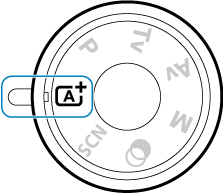
-
Stiskněte tlačítko
.

- Přečtěte si zprávu a vyberte položku [OK].
-
Fotoaparát zaměřte na zvolený cíl (objekt).
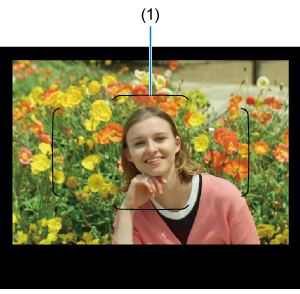
- Fotoaparát v podstatě zaostří na nejbližší objekt.
- Při snímání s hledáčkem můžete pomáhat s ostřením vystředěním rámečku plošného AF (1) na objekt.
- Když se při snímání s živým náhledem na obrazovce zobrazí rámeček (AF bod), zaměřte jej na objekt.
-
Zaostřete na fotografovaný objekt.
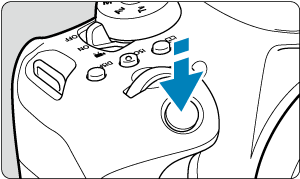
-
Stisknutím tlačítka spouště do poloviny zaostřete.
Pokud bliká ikona
, ručně zvedněte vestavěný blesk.
Při snímání s hledáčkem
-
Při dosažení zaostření se zobrazí AF bod použitý k zaostření. Současně zazní zvuková signalizace a rozsvítí se indikátor zaostření
v hledáčku. Za nedostatečného osvětlení se AF body krátce červeně rozsvítí.
- Při nedostatečném osvětlení se při vysunutém vestavěném blesku podle potřeby automaticky spouští pomocné světlo AF (kontinuální blesk).
Při snímání s živým náhledem
- Jakmile je objekt zaostřený, AF bod zezelená a fotoaparát zapípá.
- AF bod v zaostření na pohybující se objekt zmodrá a sleduje pohyb objektu.
-
-
Exponujte snímek.
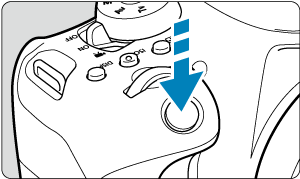
- Úplným stisknutím tlačítka spouště exponujte snímek.
- Pořízený snímek se zobrazí na obrazovce na dobu přibližně 2 s.
- Vestavěný blesk vrátíte zpět tak, že jej stlačíte prsty směrem dolů.
Upozornění
- Pohyb objektu (ať jsou objekty nehybné či pohyblivé) nemusí být správně detekován pro některé podmínky objektu nebo snímání.
Poznámka
Omezení rozmazaných fotografií
- Dávejte pozor na rozhýbání fotoaparátu při snímání z ruky. Chcete-li se vyvarovat otřesů fotoaparátu, zvažte použití stativu. Použijte robustní stativ, který unese hmotnost fotografického vybavení. Připevněte fotoaparát na stativ důkladně.
- Doporučuje se použít dálkovou spoušť (prodává se samostatně, ) nebo bezdrátové dálkové ovládání (prodává se samostatně, ).
Časté otázky
-
Zaostření není možné (indikováno blikající ikonou
v hledáčku, při fotografování s pomocí hledáčku nebo oranžovým AF bodem při fotografování v živém náhledu).
Zaměřte AF bod na oblast s dobrým kontrastem a namáčkněte tlačítko spouště do poloviny (). Pokud jste příliš blízko fotografovaného objektu, posuňte se od něj dále a vyfotografujte jej znovu.
-
Zobrazí se více AF bodů současně.
Zaostření bylo dosaženo ve všech těchto bodech.
-
Po stisknutí tlačítka spouště do poloviny fotoaparát nezaostří na fotografovaný objekt.
Pokud je přepínač režimů zaostřování na objektivu nastaven do polohy
, přesuňte jej do polohy
.
-
Bliká zobrazená hodnota rychlosti závěrky.
Vzhledem k tomu, že je scéna příliš tmavá, může pořízení snímku vést k rozmazání objektu způsobenému otřesy fotoaparátu. Doporučuje se použít stativ a vestavěný nebo externí blesk ().
-
Snímky jsou příliš tmavé.
V případě, že jsou objekty snímané ve dne v protisvětle nebo fotografujete při slabém osvětlení, vysuňte předem vestavěný blesk, aby se aktivoval automatický záblesk blesku.
-
Vestavěný blesk zableskl opakovaně při vysunutí během snímání při slabém osvětlení.
Pro usnadnění automatického zaostřování může při namáčknutí spouště vestavěný blesk opakovaně emitovat záblesk ().
-
Fotografie pořízené s bleskem jsou příliš jasné.
Snímky mohou být jasné (přeexponované), pokud fotografujete s bleskem objekty na krátkou vzdálenost. Přesuňte se dále od objektu a znovu exponujte snímek.
-
Dolní část snímků pořízených s bleskem je nepřirozeně tmavá.
Fotografování objektů, které jsou příliš blízko, může způsobit, že bude na snímcích viditelný stín objektivu. Přesuňte se dále od objektu a znovu exponujte snímek. Pokud používáte sluneční clonu, zkuste ji před fotografováním sejmout.
Poznámka
Pokud nepoužíváte vestavěný blesk, povšimněte si následujícího.
- Při nedostatku světla, kde hrozí nebezpečí rozhýbání fotoaparátu, bude v hledáčku blikat zobrazená hodnota rychlosti závěrky. Držte fotoaparát co nejpevněji nebo použijte stativ. Pokud používáte objektiv se zoomem, můžete omezit rozmazání způsobené otřesy fotoaparátu nastavením objektivu na širokoúhlý konec.
- Při fotografování portrétů při nedostatečném osvětlení požádejte fotografované osoby, aby se nehýbaly, dokud nedokončíte fotografování. Jakýkoli pohyb během fotografování způsobí, že osoba bude na snímku vypadat rozostřená.
Změna kompozice snímků

U některých motivů může umístění fotografovaného objektu doleva či doprava zahrnovat vyváženější snímek s příjemným pozadím a novou perspektivou.
Namáčknutím tlačítka spouště do poloviny zaostřete na nepohyblivý objekt. Zaostření na tento objekt bude následně zablokováno. Podržte tlačítko spouště stisknuté do poloviny, změňte kompozici snímku a poté úplným stisknutím tlačítka spouště exponujte snímek. Tato funkce se označuje jako „blokování zaostření“.
Poznámka
- Při snímání s živým náhledem se fotoaparát i nadále zaostřuje na všechny původně detekované a zaostřené obličeje, i když změníte kompozici snímku.
Fotografování pohyblivých objektů

Namáčknutím tlačítka spouště do poloviny se sledují pohyblivé objekty, aby zůstávaly zaostřené.
Udržujte objekt v rámečku plošného AF (při snímání s hledáčkem) nebo na obrazovce (při snímání s živým náhledem) s namáčknutou spouští a v rozhodující moment spoušť úplně stiskněte.
Ikony scény
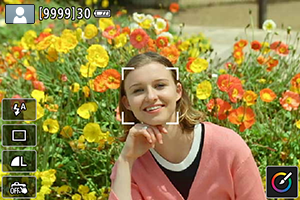
Fotoaparát rozpozná typ scény a nastaví vše automaticky podle fotografované scény. Při snímání s živým náhledem se v levé horní části obrazovky zobrazí ikona představující typ detekované scény ().
Úprava nastavení
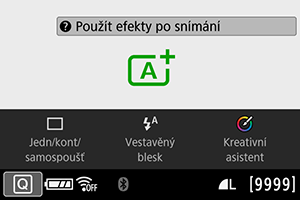
Při snímání s pomocí hledáčku můžete stisknutím tlačítka upravit režim řízení, záblesk vestavěného blesku a nastavení funkce Kreativní asistent.
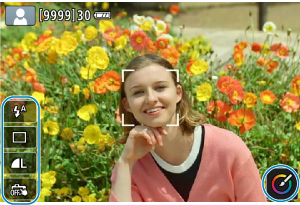
Při fotografování v živém náhledu můžete klepnutím na ikony upravit záblesk vestavěného blesku, režim řízení, kvalitu snímku, expozici dotykem a nastavení Kreativní asistent.
Fotografování s aplikovanými efekty (Kreativní asistent)
-
Stiskněte tlačítko
.
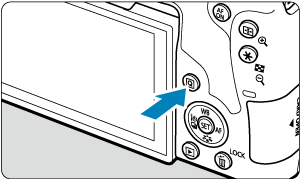
- Při fotografování s pomocí hledáčku použijte tlačítka
pro výběr položky [Kreativní asistent].
Poznámka
- Při fotografování s pomocí hledáčku můžete také stisknout tlačítko
a vybrat položku [Kreativní asistent].

- Při fotografování v živém náhledu si přečtěte zprávu a vyberte položku [OK].
- Při fotografování s pomocí hledáčku použijte tlačítka
-
Zvolte efekt.
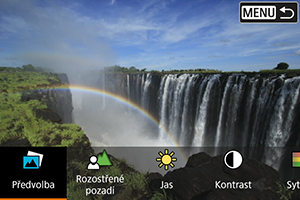
- Voličem
nebo
vyberte efekt a stiskněte tlačítko
.
- Voličem
-
Vyberte úroveň efektu a další podrobnosti.
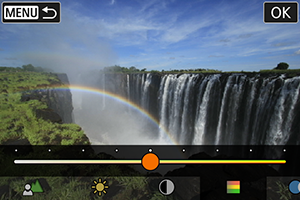
- Otočením voliče
nebo
proveďte nastavení a stiskněte tlačítko
.
- Chcete-li nastavení resetovat, stiskněte tlačítko
a poté vyberte [OK].
- Otočením voliče
Efekty Kreativní asistent
-
[
] Předvolba
Vyberte jeden z přednastavených efektů.
Mějte na paměti, že položky [Sytost], [Tón barvy 1] a [Tón barvy 2] nejsou k dispozici s [B&W].
-
[
] Rozostřené pozadí
Slouží k rozostření pozadí. Pro ostřejší pozadí vyberte vyšší hodnoty. Pro rozostření pozadí vyberte nižší hodnoty. [Automat.] upravuje rozostření pozadí tak, aby odpovídalo jasu. V závislosti na jasu objektivu (clonové číslo) nemusí být některé pozice dostupné.
-
[
] Jas
Slouží k úpravě jasu snímku.
-
[
] Kontrast
Slouží k úpravě kontrastu.
-
[
] Sytost
Slouží k úpravě sytosti barev.
-
[
] Tón barvy 1
Slouží k úpravě tónu žluté/modré barvy.
-
[
] Tón barvy 2
Slouží k úpravě tónu zelené/purpurové barvy.
-
[
] Černobílý
Nastavte efekt tónování pro černobílé fotografování.
Poznámka
- [Rozostřené pozadí] není k dispozici při použití blesku.
- Tato nastavení se vynulují při přepnutí režimů snímání nebo nastavení vypínače napájení do polohy
. Chcete-li nastavení uložit, nastavte položku [
: Uchovat data Kreat.asistent] na [Povolit].
Uložení efektů
Chcete-li uložit aktuální nastavení do fotoaparátu, stiskněte tlačítko na obrazovce nastavení [Kreativní asistent] a poté vyberte [OK]. Až tři předvolby lze uložit jako [USER*]. Po uložení tří předvoleb musí být při ukládání další nové předvolby přepsána existující předvolba [USER*].
